Dalam era digital ini, dokumen PDF telah menjadi standar untuk berbagi informasi secara universal. Keunggulannya dalam mempertahankan format dan tata letak di berbagai perangkat membuatnya sangat populer. Namun, seringkali kita dihadapkan pada situasi di mana file PDF yang kita terima tidak bisa disalin (copy-paste) teksnya, apalagi diubah langsung ke format Word untuk diedit. Ini bisa menjadi tantangan besar, terutama jika Anda perlu mengutip, mengedit, atau menggunakan kembali sebagian dari konten dokumen tersebut.
Artikel ini akan membahas secara mendalam mengapa beberapa PDF tidak bisa dicopy, solusi utama untuk masalah ini, yaitu Optical Character Recognition (OCR), serta panduan langkah demi langkah menggunakan berbagai metode, baik online maupun offline, untuk mengubah PDF yang tidak bisa dicopy menjadi dokumen Word yang dapat diedit sepenuhnya.
Memahami Mengapa PDF Tidak Bisa Dicopy
Sebelum melangkah ke solusi, penting untuk memahami akar masalahnya. Ada beberapa alasan mengapa sebuah file PDF mungkin tidak mengizinkan Anda untuk menyalin teks:
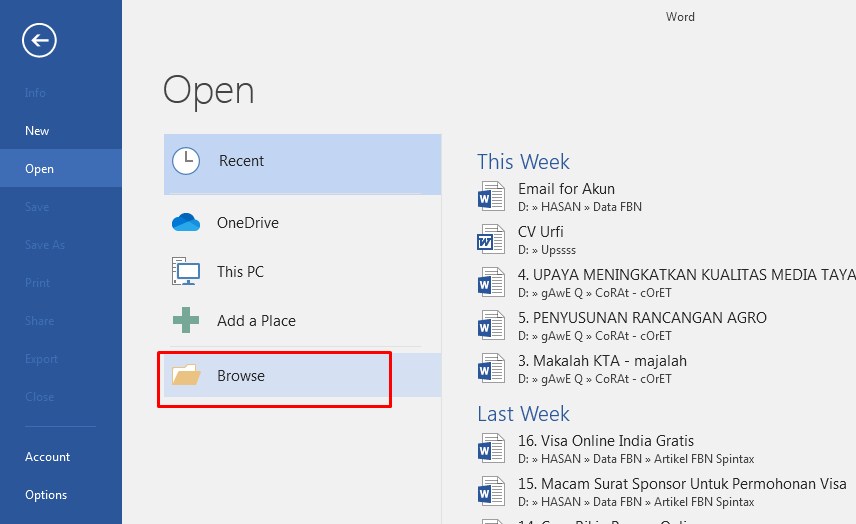
- PDF Berbasis Gambar (Image-based PDF / Scanned PDF): Ini adalah penyebab paling umum. Ketika sebuah dokumen fisik dipindai (scan) dan disimpan sebagai PDF, komputer hanya melihatnya sebagai serangkaian gambar, bukan teks yang dapat diedit. Meskipun mata manusia bisa membaca teks di dalamnya, sistem tidak mengenali huruf-huruf tersebut sebagai karakter individual. Ini seperti memotret sebuah buku; Anda punya gambar halaman, tapi tidak bisa mengedit kata-katanya.
- PDF Terproteksi (Protected PDF): Beberapa pembuat PDF sengaja menambahkan perlindungan keamanan yang membatasi tindakan tertentu, seperti menyalin teks, mencetak, atau bahkan membuka file tanpa kata sandi. Ini sering dilakukan untuk melindungi hak cipta atau informasi sensitif.
- PDF yang Dibuat dari Desain Grafis: Dokumen yang dibuat dengan perangkat lunak desain grafis (seperti Adobe InDesign, Illustrator, atau CorelDRAW) dan kemudian diekspor sebagai PDF mungkin memperlakukan teks sebagai objek grafis, bukan teks yang dapat disalin, terutama jika font tidak di-embed dengan benar.
Fokus utama artikel ini adalah mengatasi PDF berbasis gambar (poin 1), yang merupakan tantangan terbesar dan paling sering ditemui dalam konteks "tidak bisa dicopy".
Solusi Utama: Optical Character Recognition (OCR)
Untuk mengubah PDF berbasis gambar menjadi teks yang dapat diedit, kita memerlukan teknologi Optical Character Recognition (OCR).
Apa itu OCR?
OCR adalah teknologi yang memungkinkan komputer "membaca" teks dari gambar atau dokumen pindaian. Cara kerjanya adalah sebagai berikut:
- Pemindaian/Input Gambar: Anda memberikan gambar atau PDF berbasis gambar ke perangkat lunak OCR.
- Pra-pemrosesan: Perangkat lunak akan membersihkan gambar, seperti meluruskan halaman, menghilangkan noise, dan menyesuaikan kontras untuk meningkatkan akurasi.
- Pengenalan Karakter: Algoritma OCR menganalisis pola piksel dalam gambar, membandingkannya dengan database font dan karakter, untuk mengidentifikasi setiap huruf, angka, dan simbol.
- Struktur Dokumen: Selain mengenali karakter, OCR modern juga mencoba memahami struktur dokumen, seperti paragraf, judul, daftar, dan tabel.
- Output Teks: Hasilnya adalah teks digital yang dapat diedit, yang kemudian dapat diekspor ke format seperti Microsoft Word (.docx), TXT, atau PDF yang dapat dicari.
Akurasi OCR telah meningkat pesat dalam beberapa tahun terakhir, tetapi hasilnya masih sangat bergantung pada kualitas gambar PDF asli.
Metode 1: Menggunakan Aplikasi Adobe Acrobat Pro DC (Pilihan Terbaik)
Adobe Acrobat Pro DC adalah standar industri untuk mengelola PDF dan menawarkan fungsionalitas OCR yang paling canggih dan akurat. Jika Anda sering berurusan dengan PDF dan membutuhkan hasil terbaik, investasi pada perangkat lunak ini sangat direkomendasikan.
Keunggulan:
- Akurasi OCR sangat tinggi.
- Mampu mempertahankan tata letak dan format dokumen asli dengan sangat baik.
- Banyak fitur pengeditan PDF lainnya.
- Mendukung banyak bahasa.
Langkah-langkah:
- Buka PDF di Adobe Acrobat Pro DC: Luncurkan Adobe Acrobat Pro DC, lalu buka file PDF yang tidak bisa dicopy.
- Aktifkan OCR (Recognize Text):
- Di panel alat sebelah kanan, cari opsi "Scan & OCR" (Pindai & OCR) atau "Edit PDF" (Edit PDF).
- Jika Anda memilih "Scan & OCR", klik "Recognize Text" (Kenali Teks), lalu pilih "In This File" (Dalam File Ini).
- Jika Anda memilih "Edit PDF", Acrobat secara otomatis akan menjalankan OCR jika mendeteksi bahwa PDF tersebut berbasis gambar. Anda akan melihat pesan "Recognizing Text" (Mengenali Teks).
- Pengaturan OCR (Opsional): Anda bisa mengklik "Settings" (Pengaturan) sebelum menjalankan OCR untuk memilih bahasa dokumen, jenis output, dan pengaturan lainnya. Pastikan bahasa yang dipilih sesuai dengan bahasa teks dalam PDF Anda untuk akurasi maksimal.
- Tunggu Proses Selesai: Acrobat akan memproses dokumen. Durasi tergantung pada ukuran dan kompleksitas PDF Anda.
- Verifikasi Teks: Setelah OCR selesai, Anda seharusnya bisa memilih dan menyalin teks dari PDF. Anda mungkin melihat kotak-kotak di sekitar teks yang dikenali.
- Ekspor ke Word:
- Pergi ke menu "File" > "Export To" (Ekspor Ke) > "Microsoft Word" > "Word Document" (Dokumen Word).
- Pilih lokasi penyimpanan dan beri nama file Word Anda, lalu klik "Save" (Simpan).
Dokumen Word yang dihasilkan akan sangat mirip dengan PDF aslinya, dengan teks yang sepenuhnya dapat diedit.
Metode 2: Menggunakan Layanan OCR Online (Gratis & Berbayar)
Banyak situs web menawarkan layanan OCR gratis atau berbayar yang memungkinkan Anda mengunggah PDF dan mengonversinya menjadi Word. Ini adalah pilihan yang baik jika Anda tidak memiliki Adobe Acrobat Pro dan hanya perlu mengonversi beberapa dokumen sesekali.
Keunggulan:
- Tidak perlu menginstal perangkat lunak.
- Cepat dan mudah digunakan.
- Banyak pilihan gratis.
Kekurangan:
- Keamanan Data: Berhati-hatilah dengan dokumen yang sangat sensitif karena Anda mengunggahnya ke server pihak ketiga. Pastikan layanan tersebut memiliki kebijakan privasi yang jelas.
- Batasan Ukuran File: Layanan gratis seringkali memiliki batasan ukuran atau jumlah halaman.
- Akurasi dan Pemformatan: Akurasi mungkin tidak sebaik Adobe Acrobat Pro, dan pemformatan bisa sedikit berantakan.
Contoh Layanan Online Populer:
- Smallpdf.com: Antarmuka bersih, cukup akurat, ada batasan penggunaan gratis.
- iLovePDF.com: Mirip Smallpdf, mudah digunakan, fitur OCR yang bagus.
- Adobe Acrobat Online (Acrobat.adobe.com/online/pdf-to-word): Versi online dari Adobe, menawarkan kualitas yang baik, seringkali gratis untuk beberapa konversi pertama.
- OnlineOCR.net: Khusus OCR, mendukung banyak bahasa dan format output.
- Convertio.co: Mendukung berbagai jenis konversi file, termasuk OCR.
Langkah-langkah Umum (Contoh: Smallpdf):
- Buka Situs Web OCR: Kunjungi salah satu situs web di atas (misalnya, smallpdf.com/pdf-to-word).
- Unggah File PDF: Klik tombol "Choose File" (Pilih File) atau seret dan lepas file PDF Anda ke area yang ditentukan.
- Pilih Opsi Konversi (Jika Ada): Beberapa layanan mungkin menanyakan apakah Anda ingin mengonversi dengan OCR atau tidak. Pastikan Anda memilih opsi yang melibatkan OCR.
- Pilih Bahasa (Penting): Jika ada opsi, pastikan Anda memilih bahasa yang benar dari teks dalam PDF Anda. Ini krusial untuk akurasi OCR.
- Mulai Konversi: Klik tombol "Convert" (Konversi) atau "Start OCR".
- Unduh File Word: Setelah proses selesai, Anda akan diberikan tautan untuk mengunduh file Word (.docx) yang telah dikonversi.
Metode 3: Menggunakan Google Drive / Google Docs (Gratis & Terintegrasi)
Google Drive menawarkan fitur OCR dasar yang sangat berguna dan sepenuhnya gratis, terutama jika Anda sudah menggunakan ekosistem Google.
Keunggulan:
- Gratis dan mudah diakses.
- Terintegrasi dengan Google Drive dan Google Docs.
- Cukup akurat untuk dokumen sederhana.
Kekurangan:
- Akurasi dan pemformatan tidak seakurat alat profesional.
- Mungkin kesulitan dengan tata letak yang kompleks.
Langkah-langkah:
- Unggah PDF ke Google Drive:
- Buka Google Drive Anda (drive.google.com).
- Klik tombol "+ New" (Baru) di kiri atas, lalu pilih "File upload" (Upload file).
- Pilih file PDF yang tidak bisa dicopy dari komputer Anda dan unggah.
- Buka dengan Google Docs:
- Setelah PDF terunggah, klik kanan pada file PDF di Google Drive.
- Pilih "Open with" (Buka dengan) > "Google Docs".
- Proses OCR Otomatis: Google Docs akan secara otomatis mencoba melakukan OCR pada PDF Anda. Ini akan membuka dokumen baru di Google Docs dengan teks yang dikenali. Dokumen asli (PDF) akan tetap ada di Google Drive.
- Edit dan Periksa: Tinjau dokumen di Google Docs. Anda akan melihat bahwa teks kini dapat diedit. Periksa kesalahan OCR dan format yang mungkin berantakan.
- Unduh sebagai Word:
- Di Google Docs, pergi ke "File" > "Download" (Unduh) > "Microsoft Word (.docx)".
- File Word Anda akan diunduh ke komputer Anda.
Metode 4: Menggunakan Microsoft Word (Untuk PDF Tertentu)
Meskipun Microsoft Word sendiri tidak memiliki kemampuan OCR penuh untuk PDF berbasis gambar, ia memiliki fitur bawaan untuk mengonversi PDF berbasis teks menjadi dokumen Word yang dapat diedit. Terkadang, PDF yang terlihat tidak bisa dicopy sebenarnya adalah PDF berbasis teks dengan perlindungan ringan atau format yang tidak biasa.
Keunggulan:
- Tidak perlu perangkat lunak tambahan.
- Sangat mudah jika PDF tersebut kompatibel.
Kekurangan:
- Tidak berfungsi untuk PDF berbasis gambar (scanned PDF).
- Pemformatan seringkali berantakan, bahkan untuk PDF berbasis teks.
Langkah-langkah:
- Buka Word: Buka aplikasi Microsoft Word.
- Buka File PDF:
- Pergi ke "File" > "Open" (Buka) > "Browse" (Jelajahi).
- Navigasikan ke lokasi file PDF Anda dan pilih.
- Klik "Open".
- Konfirmasi Konversi: Word akan menampilkan pesan yang mengatakan, "Word will now convert your PDF to an editable Word document. This may take a while. The resulting Word document will be optimized to allow you to edit the text, so it might not look exactly like the original PDF, especially if the original PDF contained a lot of graphics." (Word sekarang akan mengonversi PDF Anda menjadi dokumen Word yang dapat diedit. Ini mungkin memakan waktu. Dokumen Word yang dihasilkan akan dioptimalkan agar Anda dapat mengedit teks, jadi mungkin tidak terlihat persis seperti PDF asli, terutama jika PDF asli berisi banyak grafik.)
- Klik "OK": Word akan mencoba mengonversi PDF.
- Periksa dan Edit: Setelah konversi selesai, periksa dokumen Word yang dihasilkan. Anda mungkin perlu melakukan banyak pembersihan format dan penyesuaian.
Metode 5: Menggunakan Software OCR Offline Khusus (Contoh: ABBYY FineReader)
Selain Adobe Acrobat Pro, ada perangkat lunak OCR khusus lainnya seperti ABBYY FineReader, OmniPage, atau Kofax Power PDF. Perangkat lunak ini dirancang khusus untuk OCR dengan akurasi yang sangat tinggi dan fitur canggih untuk mengelola dokumen pindaian.
Keunggulan:
- Akurasi OCR terbaik di kelasnya.
- Kemampuan untuk memproses batch dokumen.
- Kontrol penuh atas proses OCR dan output.
- Privasi data (tidak perlu unggah ke cloud).
Kekurangan:
- Berbayar dan seringkali mahal.
- Memerlukan instalasi perangkat lunak.
Langkah-langkah Umum:
- Instal Software OCR: Beli dan instal perangkat lunak OCR pilihan Anda.
- Buka PDF: Buka file PDF yang tidak bisa dicopy di perangkat lunak tersebut.
- Jalankan OCR: Cari opsi "Recognize" (Kenali) atau "OCR" dalam antarmuka. Anda mungkin bisa memilih bahasa dokumen dan jenis output.
- Koreksi (Opsional): Beberapa perangkat lunak memungkinkan Anda untuk mengoreksi teks yang tidak dikenali dengan benar secara manual.
- Ekspor ke Word: Setelah OCR selesai, ekspor dokumen ke format Microsoft Word (.docx).
Tips untuk Hasil OCR yang Optimal
Untuk mendapatkan hasil konversi terbaik dari PDF yang tidak bisa dicopy, pertimbangkan tips berikut:
- Kualitas Gambar PDF Asli: Semakin jelas dan beresolusi tinggi PDF berbasis gambar Anda, semakin baik akurasi OCR. Jika Anda memindai dokumen, gunakan pengaturan resolusi tinggi (minimal 300 DPI) dan pastikan dokumen rata di scanner.
- Orientasi Halaman: Pastikan semua halaman dalam PDF memiliki orientasi yang benar (tidak miring atau terbalik) sebelum menjalankan OCR.
- Pilih Bahasa yang Tepat: Selalu pilih bahasa dokumen yang benar di pengaturan OCR. Ini sangat meningkatkan akurasi.
- Font dan Tata Letak: Font standar (seperti Times New Roman, Arial) lebih mudah dikenali daripada font yang sangat artistik atau tulisan tangan. Tata letak yang sederhana juga membantu.
- Hindari Coretan atau Cap: Coretan tangan, cap, atau tanda air yang menutupi teks dapat mengurangi akurasi OCR.
- Pembersihan Pra-OCR: Jika memungkinkan, bersihkan gambar PDF dari noda atau noise latar belakang sebelum menjalankan OCR.
Setelah Konversi: Proses Editing dan Pembersihan
Penting untuk diingat bahwa tidak ada teknologi OCR yang 100% sempurna, terutama untuk dokumen yang sangat kompleks atau berkualitas rendah. Setelah Anda mengonversi PDF ke Word, Anda hampir pasti perlu melakukan beberapa pekerjaan editing dan pembersihan:
- Pemeriksaan Ejaan dan Tata Bahasa: Periksa seluruh dokumen untuk kesalahan ejaan atau kata-kata yang salah dikenali oleh OCR.
- Penyesuaian Pemformatan: Tata letak mungkin sedikit bergeser. Anda perlu menyesuaikan spasi, paragraf, daftar, dan tabel agar sesuai dengan keinginan Anda.
- Penyisipan Gambar Ulang: Gambar-gambar mungkin tidak tersalin dengan sempurna atau mungkin perlu disisipkan ulang dan diatur ulang ukurannya.
- Verifikasi Angka dan Data Penting: Jika dokumen berisi angka, tanggal, atau data penting, periksa ulang dengan cermat terhadap PDF asli untuk memastikan tidak ada kesalahan.
Pertimbangan Etis dan Hukum
Sebelum mengubah PDF yang tidak bisa dicopy, selalu pertimbangkan aspek etis dan hukum:
- Hak Cipta: Pastikan Anda memiliki hak atau izin untuk menggunakan dan mengedit konten dokumen tersebut. Mengonversi dokumen berhak cipta untuk tujuan komersial atau publik tanpa izin dapat melanggar hukum.
- Keamanan Data: Jika dokumen Anda mengandung informasi sensitif, sangat disarankan untuk menggunakan perangkat lunak OCR offline (seperti Adobe Acrobat Pro atau ABBYY FineReader) daripada layanan online, untuk menghindari risiko keamanan data.
Kesimpulan
Mengubah PDF yang tidak bisa dicopy ke Word memang membutuhkan sedikit usaha ekstra, tetapi dengan alat dan metode yang tepat, itu adalah tugas yang sepenuhnya dapat dicapai. Solusi utamanya adalah menggunakan teknologi Optical Character Recognition (OCR).
Jika Anda membutuhkan akurasi tinggi dan sering berurusan dengan PDF, Adobe Acrobat Pro DC atau perangkat lunak OCR khusus seperti ABBYY FineReader adalah pilihan terbaik. Untuk solusi gratis dan cepat, layanan OCR online atau fitur Google Drive/Google Docs adalah alternatif yang sangat baik, meskipun dengan beberapa keterbatasan. Sementara itu, Microsoft Word dapat menjadi solusi untuk PDF yang secara teknis berbasis teks tetapi mungkin terkunci.
Ingatlah untuk selalu memeriksa dan mengedit dokumen Word yang dihasilkan setelah konversi untuk memastikan akurasi dan format yang sesuai. Dengan panduan ini, Anda kini memiliki pengetahuan dan alat untuk mengatasi tantangan PDF yang tidak bisa dicopy dan mengubahnya menjadi dokumen Word yang sepenuhnya dapat diedit. Selamat mencoba!





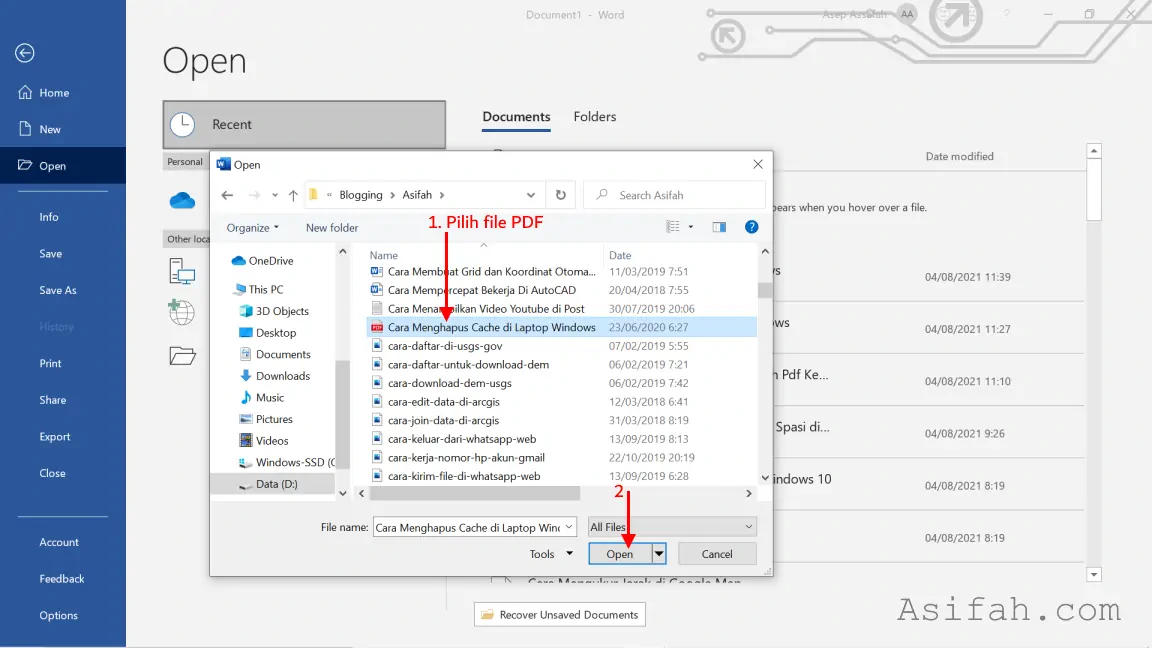

Leave a Reply